win10切换应用快捷键是什么 win10使用快捷键切换应用教程
在日常的生活中,我们在使用win10电脑的时候,大家难免会点击许多的应用,一旦我们的应用点击过多了,我们想要找到其中一个就会非常费劲,这个时候就需要使用我们的切换应用快捷键了,用来快速的切换应用。那么win10切换应用快捷键是什么呢?接下来小编就教给大家win10使用快捷键切换应用教程,一起来看看吧。
具体方法:
1、首先点击多个应用程序。
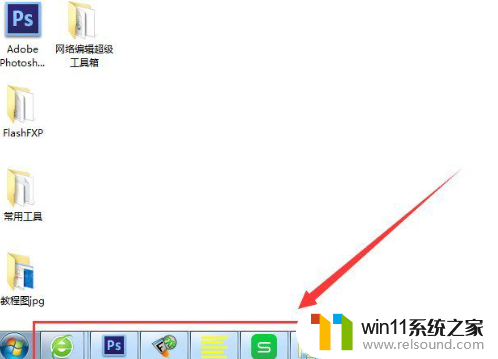
2、打开键盘上的“Alt”+“Tab”,便可进入窗口的切换状态。
3、按住“Alt”,同时使用“Tab”进行程序之间的切换,到想要的程序时候释放按键便可。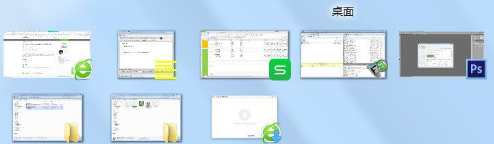
4、还有一种办法,可以实现相同的功能,但是在显示效果上不太一样,就是使用“win”+“Tab”组合键。
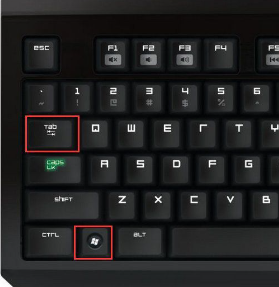
5、效果要比用“Alt”+“Tab”华丽一些,见下图。如此大家即可以在多个程序之间自由切换而不用一个个去最小化了,是否是很方便。
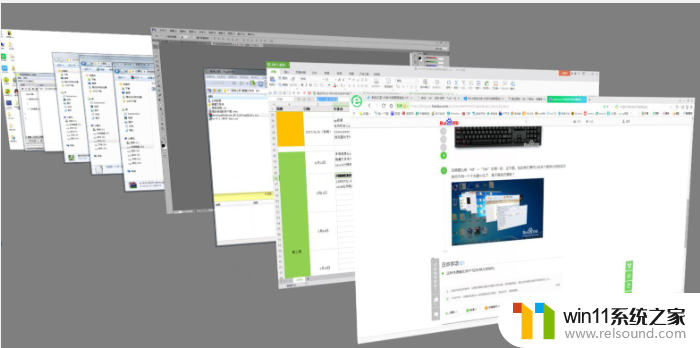
以上全部内容就是小编给大家整理出的win10使用快捷键切换应用教程分享啦,小伙伴们快去使用我们win10的切换应用快捷键吧,一旦用上就会喜欢上它的。希望小编的内容对各位有所帮助。















